标题:WPS文档轻松插页,让你的排版更专业
在制作文档时,我们常常需要插入一些图片、表格或文本框等内容来丰富文档内容。WPS作为一款功能强大的办公软件,提供了丰富的排版和编辑功能。今天,就让我们一起学习如何使用WPS文档进行插页操作,让你的排版更专业。
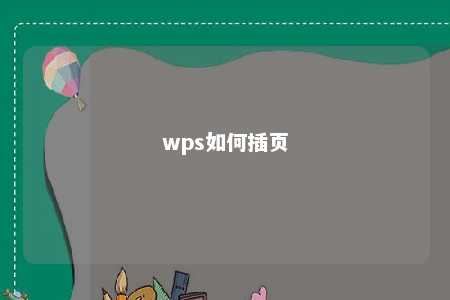
一、插入图片
-
打开WPS文档,定位到要插入图片的位置。
-
点击“插入”菜单,选择“图片”,然后选择图片所在的文件夹。
-
在图片文件夹中,选中要插入的图片,点击“打开”。
-
图片将自动插入到文档中,你可以调整图片大小、位置等。
二、插入表格
-
定位到要插入表格的位置。
-
点击“插入”菜单,选择“表格”。
-
在弹出的“插入表格”对话框中,设置表格的行数和列数。
-
点击“确定”,表格即可插入到文档中。
-
你可以根据需要调整表格的格式,如合并单元格、设置边框等。
三、插入文本框
-
定位到要插入文本框的位置。
-
点击“插入”菜单,选择“文本框”。
-
在文本框中输入文本内容。
-
你可以调整文本框的大小、位置、格式等。
四、插入分页符
-
定位到要插入分页符的位置。
-
点击“插入”菜单,选择“分页符”。
-
文档将自动分页,分页符所在位置成为新的一页。
五、插入页码
-
定位到要插入页码的位置。
-
点击“插入”菜单,选择“页码”。
-
在弹出的“页码”对话框中,选择页码的位置和格式。
-
点击“确定”,页码即可插入到文档中。
通过以上步骤,你可以在WPS文档中轻松进行插页操作。学会这些技巧,让你的文档排版更加专业,提升工作效率。希望这篇文章对你有所帮助!











暂无评论
发表评论